【レビュー】玄人志向のKURO-DACHIで,SSDにクローンをしてみた

玄人志向 KURO-DACHI-CLONE-U3を購入して,使ってみました.
HDDケースとしてだけでなく,2台のHDD/SDDを繋げて,複製に使えます.
早速ですが,HDD/SSDクローン(複製)の作業手順と合わせて,レビューします.
ジャンルは,HDDケース・デュプリケーター(Duplicator)に分類されます.
パッケージ
パッケージは,オレンジ色ベースで,意外と大きめ .
やや分厚い辞書の3,4冊くらいの大きさがありました.
右側の黒いSSDは,Samsung 840 Seriesで,2.5inchサイズ.
という訳で,中身を見てみます.
本体は,ビニールの袋にセロハンテープ留め.
マニュアルを外すと,本体が箱に埋まっています.
さらに下にあるのが,USB3.0ケーブルや,ACアダプター.
マニュアルは,英語で,必要最低限のことが書かれています.
USBケーブルは,USB3.0対応のUSB Aオス⇔USB B オス規格.
ACアダプターは,1.8m程度の長さがあり,普通に使うなら十分な長さ.
デザイン
高級感とまではいかなくとも,安っぽくない印象.
アルミ製で,実測で410gの重さがあり,弁当箱のような感覚かも.
裏側にあるのは,USBコネクタ,電源スイッチ・差込口の3つ.
上から見ると,日本語で説明が,書かれています.
2.5 inchなら,上のSATAコネクター差込口だけ使います.
右側の長四角のボタンは,Eject(取り外し)ボタンです.
取り外すとき,結構勢い良く外れるので,少し不安になります.
他の方のレビュー
かなり定番品なので,レビューも豊富にあります.
例えば,Amazonでも400件以上のレビュー実績があります.
中でも気になったレビューを,箇条書きにピックアップしてみます.
- SATAコネクタが原因で,ショートする可能性
- 4TB以下では安定動作,5TB以上では不安定
- HDDの差込時に,サポートガイドがないのが気になる
(斜めに挿入されるのを防ぐため) - 何%かの割合で,HDDを破壊する不良品がある
低評価は少なく,全体的に好意的なレビューが多く感じます.
- 安い割には,安っぽくない
- クローンソフトよりも,圧倒的に早い
HDDクローンをしてみる
クローン元HDDと,空のHDDを用意する
クローンしたいHDD(親)をPCなどから,取り外して準備します.
クローン用HDD(子)は,親よりも大きな容量で空にしておきます.
完全にコピーされるので,同容量か,大容量でないと始められません.
もちろん,SSDの場合でも,HDDと全く同じです.
HDD/SSDを取り付ける
実際に,HDD/SSDを取り付けます.
転送元(親)⇒HDD1,転送先(子)⇒HDD2にします.
それぞれ,2.5inchなら上,3.5inchは下のスロットに入ります.
HDD2(子)の方が小容量だと,スタートを押しても始まりません.
実際にクローン開始
緑色の”Clone”ボタンが,クローン開始のスイッチ.
4秒以上押すと,LEDが光って,すぐにクローン開始.
始める前に,HDD2に必要なデータがないか確認をおすすめ.
クローン作業は,かなり早い!
実際にクローンをかけてみると,驚くほど早い!
SSD250GB⇒HDD500GBへのクローンは,15分強で完了.
HDD1TB⇒HDD2TBの場合でも,3時間程度では完了.
オレンジ色のLEDで,25%刻みの進行状況が分かるのも便利.
クローン後に,換装前のPCに戻す
クローンが完了したら,どちらかを元に戻します.
ただし,動作確認までは,元のHDD(親)は取っておくべき.
万が一,クローン先のHDD(子)が動かない可能性もありますし…
このサイトを読んでいる殆ど方には,お節介かと思いますが…
他のHDDクローン方法と比較
クローンソフトを使う
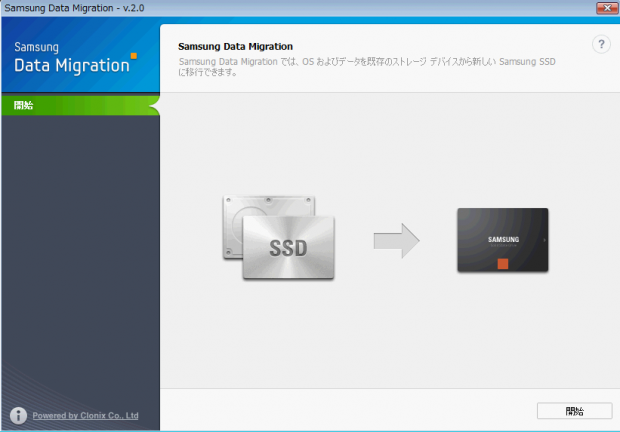
HDDをSATA⇔USB変換ケーブルなどでPCに繋げます.
そして,クローンソフトを使って,HDDのクローンを行う方法です.
弱点は,リカバリ領域などが移行出来ないのと,長時間かかること.
相性問題などで,正常にクローンが作れないことは,結構あります.
有名なフリーソフトをいくつか挙げておきます.
- EaseUS Todo Backup Free
- Acronis True Image (OEM版を含む)
- AOMEI Backupper Standard
- Paragon Backup & Recovery
Samsung Data Migrationなど,メーカー独自の移行ソフトもあります.
他のHDDケースを使う
この機種以外にも,クローン対応のケースは多く売られています.
しかし,価格を考えても,玄人志向 KURO-DACHI-CLONE-U3のお得感は高いと感じました.
売れ行きだけでなく,レビューなども,他製品を圧倒していますからね…
使ってみて感じたこと
HDDの常用ケースとしては微妙
魅力的なのは,2台のHDD/SSDを”裸で”繋げられること.
PC接続時には,クローン機能が使えない保護機能もあります.
ただ,日常的にHDDケースとして使うのは,おすすめできません.
何らかの拍子に勝手にクローンされてしまう可能性もあるからです.
(保護機能のbugや,USBケーブルが外れた時など)
転送先(子)は,パーティション作成すべし
転送先(子)のHDDは,元のHDDと同じ容量までしか認識されません.
(1TB⇒3TBなら,PCでは残りの2TBを認識できない)
残りの部分を使うには,パーティションを作成しましょう.
コントロールパネル⇒管理ツール⇒コンピューターの管理⇒ディスクの管理.
やり方がわからない場合は,ググってみてください.
悪評価のレビューの一部は,パーティションについての知識不足だと思います.
ACアダプターは使いやすい
ACアダプターは,ケーブルも1.8mほどあり,使いやすい.
給電電圧は,100-240Vなので,海外でも使えそう(非保証).
出力は,12V ・ 3.0Aになっています.
製造は,中国・深圳の启王電源国際(Ktec)の中国製でした.
購入するには?
いくつかのショップがありますが,安さならnojima online.
購入時に比較した価格比較サイトでは,最安でした.
という訳で,玄人志向のKURO-DACHI/CLONE/U3のレビューでした.
思っていた以上に,”使える”印象で,4,000円なら買う価値はあると感じます.
時間の節約にもなるので,HDD換装をするにも,1つ持っておくと便利ですよ!








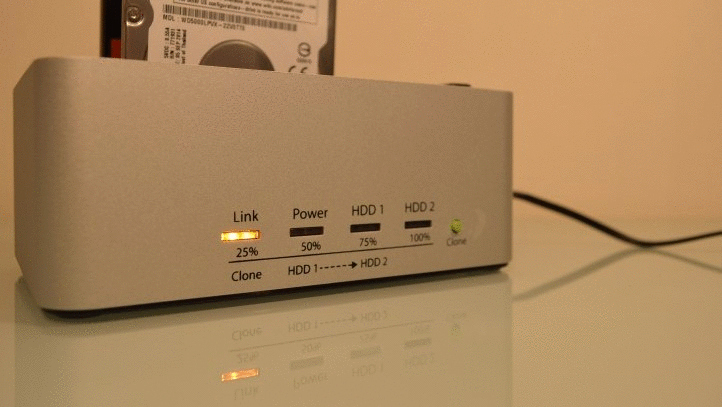









コメントを残す